Instalējiet un konfigurējiet video vai TV uzņemšanas karti datorā
A video uzņemšanas karte, kas pazīstama arī kā TV uztveršanas karte, ieraksta audio vai video izejas signāli pievienotam datoram. Video tveršanas kartes var būt iekšējas ierīces, kas instalētas jūsu datorā, vai ārējās ierīces, kas savienotas ar USB. Iekšējās video tveršanas kartes bieži ir lētākas nekā ārējās kartes, vienlaikus piedāvājot vairāk funkciju un elastības.
Tālāk ir sniegts ieskats televizora vai video tveršanas kartes uzstādīšanā a PCI slots jūsu Windows datora mātesplatē.
Šī informācija attiecas uz PCI iekšējās video vai TV uztveršanas kartes instalēšanu Windows datorā. Jums būs nepieciešams Phillips skrūvgriezis un tveršanas kartes komplektā iekļautā uztveršanas programmatūra.

Kā instalēt un konfigurēt video tveršanas karti
Pirms sākat darbu, pārliecinieties, vai Windows dators ir izslēgts. Pēc tam atvienojiet visus kabeļus no datora aizmugures, ieskaitot maiņstrāvas kontaktdakšu, tastatūru, peli un monitoru. Sāciet šo procesu tikai tad, kad viss ir atvienots.
Pirms video tveršanas kartes instalēšanas pārliecinieties, vai datorā ir brīvs PCI slots.
-
Noņemiet datora vāciņu, lai piekļūtu iekšējiem komponentiem. Katrs korpuss ir atšķirīgs, taču parasti ir jāatskrūvē dažas skrūves korpusa aizmugurē un jānoslīd viens no sānu paneļiem.
Ja neesat pārliecināts, kā atvērt korpusu, pārbaudiet sava datora vai datora korpusa rokasgrāmatu.
-
Kad vāciņš ir atvērts, novietojiet korpusu uz līdzenas virsmas ar mātesplati uz augšu. Korpusa iekšpusē redzēsit daudz kabeļu un komponentu. Atrodiet brīvu PCI slotu mātesplatē.

Flickr PCI slotus parasti izmanto modemi, skaņas kartes, videokartes un citas perifērijas ierīces. PCI slotiem ir viena maza taisnstūra atvere un lielāka taisnstūra atvere, un tās parasti ir baltas. Lai atrastu PCI slotu, skatiet tveršanas kartes rokasgrāmatu.
-
Kad esat identificējis PCI slotu, atskrūvējiet mazo metāla kronšteinu, kas piestiprināts datora korpusam tieši aiz PCI slota.
Pilnībā noņemiet šo mazo taisnstūrveida metāla gabalu, jo tas tiks aizstāts ar PCI uztveršanas karti.
Viegli, taču stingri iebīdiet video tveršanas karti PCI slotā, pārliecinoties, ka tā ir pilnībā bloķēta. Ieskrūvējiet karti korpusa aizmugurē tā, lai ieejas un izejas būtu atklātas datora korpusa aizmugurē.
Novietojiet paneli uz korpusa, ievietojiet atpakaļ skrūves un novietojiet korpusu vertikāli.
Pievienojiet visus kabeļus atpakaļ korpusā (monitoru, tastatūru, peli, maiņstrāvas kontaktdakšu un citus kabeļus).
Ieslēdziet datoru, un sistēma Windows nosaka jauno aparatūru.
-
Tiek palaists Windows jaunās aparatūras vednis, pieprasot instalācijas disku, lai instalētu tveršanas kartes draiverus. Ievietojiet instalācijas disku CD vai DVD-ROM diskdzinī un izpildiet vedņa norādījumus, lai instalētu draiverus.
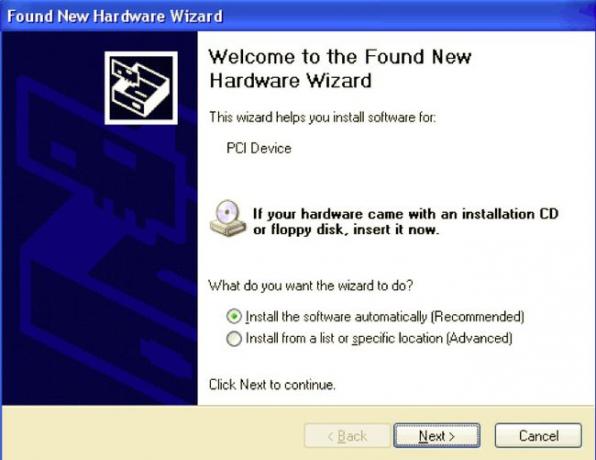
Ja aparatūras vednis nedarbojās automātiski, pārejiet uz nākamo sadaļu Manuāli instalējiet savus draiverus rokasgrāmatas uzstādīšanas instrukcijām.
Instalēšanas kompaktdiskā instalējiet jebkuru programmatūru, kas tika piegādāta kopā ar uztveršanas karti. Piemēram, Nero lai uzņemtu video un ierakstītu DVD, vai Ārpus TV, ja tveršanas kartei ir DVR funkcionalitāte.
Pēc visas programmatūras instalēšanas izslēdziet datoru un pievienojiet kabeli, satelītu vai gaisa antena uz uztveršanas kartes ieejām (koaksiālā, S-video, kompozītmateriāla vai komponenta kabeļi).
Ieslēdziet datoru, atveriet tveršanas programmatūru un sāciet uzņemt TV vai video.
Manuāli instalējiet savus draiverus
Ja jaunās aparatūras vednis nedarbojās automātiski, varat manuāli instalēt draiverus un pabeigt instalēšanas procesu.
-
Ievietojiet instalācijas disku kompaktdisku diskdzinī un atveriet Šis dators lietotne. Ar peles labo pogu noklikšķiniet uz C: braukt zem Ierīces un diskdziņi.
Vecākajās Windows versijās ar peles labo pogu noklikšķiniet Mans dators uz darbvirsmas.
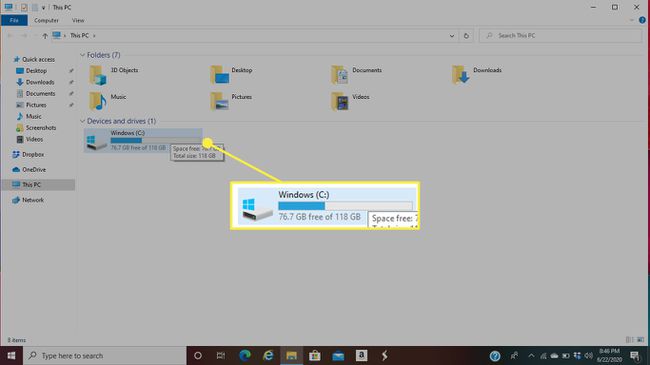
-
Izvēlieties Īpašības.
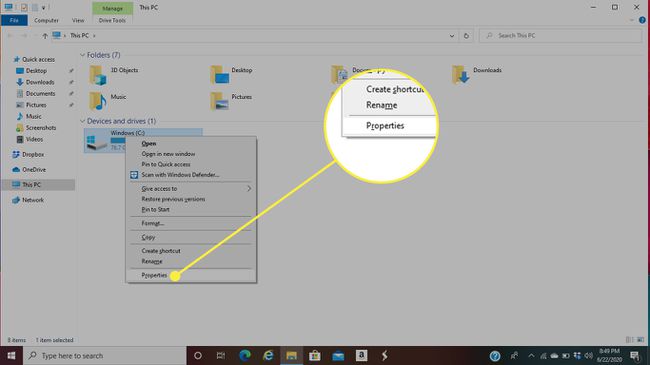
Dodieties uz Aparatūra cilni un atlasiet Ierīču pārvaldnieks.
Dubultklikšķi Skaņa, video un spēļu kontrolieriun pēc tam veiciet dubultklikšķi uz tveršanas kartes.
Dodieties uz Šoferis cilne.
Izvēlieties Atjaunināt draiveri, un tiek parādīts Jaunas aparatūras vednis. Izpildiet ekrānā redzamos norādījumus, lai instalētu draiverus.
Instalēšanas kompaktdiskā instalējiet jebkuru programmatūru, kas tika piegādāta kopā ar uztveršanas karti. Piemēram, Nero lai uzņemtu video un ierakstītu DVD, vai Ārpus TV, ja tveršanas kartei ir DVR funkcionalitāte.
Pēc visas programmatūras instalēšanas izslēdziet datoru un pievienojiet kabeli, satelītu vai gaisa antena uz uztveršanas kartes ieejām (koaksiālā, S-video, kompozītmateriāla vai komponenta kabeļi).
Ieslēdziet datoru, atveriet tveršanas programmatūru un sāciet uzņemt TV vai video.
